A Whatsapp 2022 eltávolítása: Minden, amit tudnod kell
El kell távolítania WhatsApp a telefonodról?
Sok oka lehet annak, hogy miért szeretné távolítsa el a WhatsApp alkalmazást Android vagy iPhone készülékéről. Lehet, hogy egy hiba miatt vissza kell állítania WhatsApp-fiókját, vagy talált egy jobb azonnali üzenetküldő alkalmazást.
Bárhogy is legyen, tudnia kell, hogyan távolítsa el a WhatsApp-ot Androidon és iPhone-on. Ebben a cikkben ennek pontos módjait tanítom meg.
tartalom
A WhatsApp eltávolítása Androidon és iPhone-on: lépésről lépésre
Át kell menned több lépésben ha törölni szeretné a Whatsappot a telefonjáról. Az első rész az adatok biztonsági mentését tartalmazza, a második pedig az alkalmazás eltávolítását az eszközről.
Előkészületek: Adatok biztonsági mentése
Ez a legjobb gyakorlat mentse az adatokat a WhatsApp eltávolítása előtt, különösen akkor, ha csak hiba miatt kell eltávolítania, vagy bármilyen okból vissza kell állítania a WhatsApp-ot. Ez sokkal könnyebbé teszi a WhatsApp újratelepítésének folyamatát, miközben adatait érintetlenül hagyja a jövőben.
Így készíthet biztonsági másolatot a WhatsApp alkalmazásról Androidon és iPhone-on. Az adatok biztonsága érdekében tegye ezt a WhatsApp eltávolítása előtt.
A WhatsApp biztonsági mentése Androidon
A WhatsApp biztonsági mentése Androidon egyszerű, és nem igényel különleges ismereteket. Ha valamikor újra szeretné telepíteni a WhatsApp-ot, ezt meg kell tennie.
Egyszerűen kövesse az alábbi utasításokat.
- Nyisd meg a WhatsApp-ot Android-eszközén, és érintse meg a lehetőséget kebab ikonra a képernyő jobb felső sarkában. Ez megmutatja a legördülő menü.

- A menüben érintse meg a ikont beállítások.

Ezután megnyílik egy opciók menü, amely számos különféle beállítást tartalmaz a WhatsApp számára. Innen, válassza a Csevegések lehetőséget.
- Látni fog egy beállítási menüt, ahol mindent megtehet a csevegési adataival. Itt látni fogja a lehetőséget készítsen biztonsági másolatot a csevegéseiről. Ha nem látja, akkor lehet, hogy le kell görgetnie az oldal alsó részére.

- A Chat Backup opció alatt zöldet fog látni BACK UP gombot manuálisan készítsen biztonsági másolatot a WhatsApp adataihoz.
Más beállításokat is engedélyezhet, például a helyi biztonsági mentés, biztonsági másolatot készítve róla Google Drivevagy biztonsági mentési ütemezés beállítása. Akár médiafájlokat is belefoglalhat a biztonsági mentésbe, például zenét és videót.

- Érintse meg a zöldet BACK UP gombot.
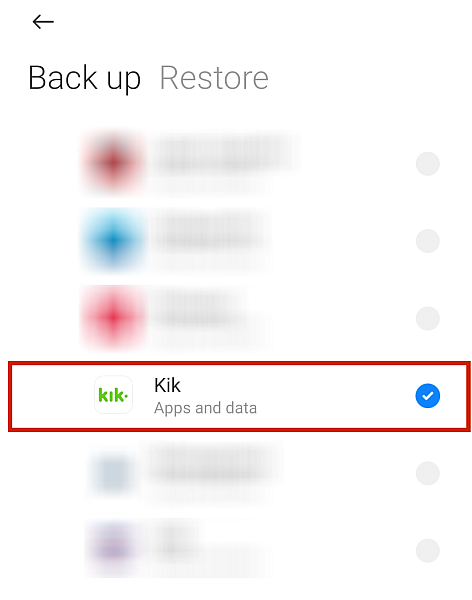
- Egyszerűen várjon hogy az üzenet betöltése befejeződjön, és kész.
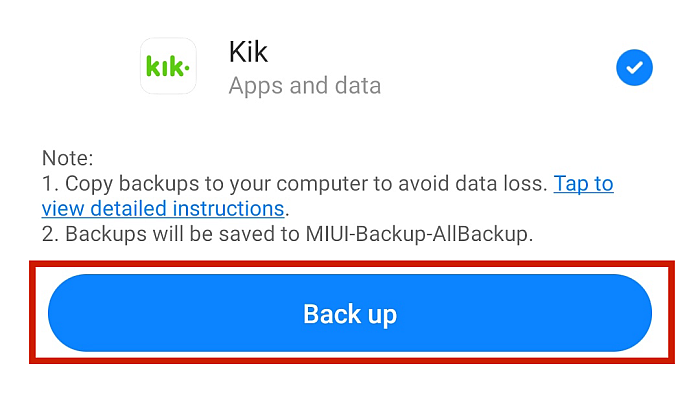
Mostantól biztonsági másolatot készíthet WhatsApp-fiókja adatairól Android-eszközén.
A WhatsApp biztonsági mentése iPhone-on
A WhatsApp iPhone-on történő biztonsági mentésének lépései kissé eltérnek, de lényegében ugyanazt a folyamatot követi.
iCloud biztonsági mentés az egyetlen lehetőség a WhatsApp biztonsági mentésére iPhone-on. Ha van biztonsági másolata a Google Drive-on, és szeretné állítsa vissza az iPhone-jára, például elég hosszadalmas folyamaton kell keresztülmennie.
Így készíthet biztonsági másolatot iOS WhatsApp alkalmazásáról az iCloudba.
- Lépjen a Beállítások és a érintse meg névjegykártyáját a legtetején.
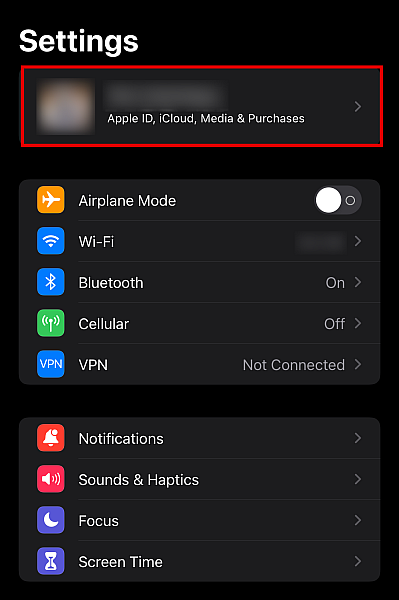
- Ezután a következő képernyőre kerül. Innen érintse meg iCloud.
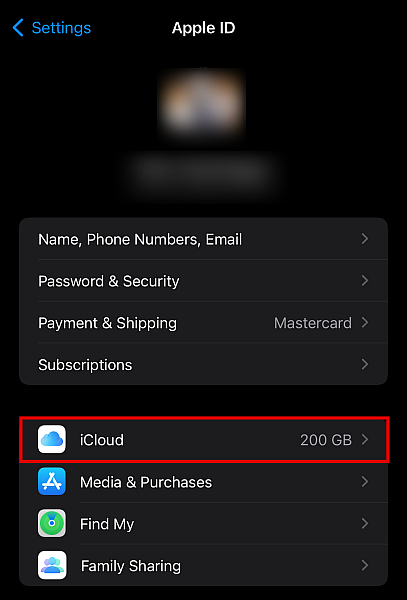
- Az iPhone ezután megjeleníti az iCloud-tárhelyet használó összes alkalmazás listáját. Görgessen le a kereséshez WhatsApp.
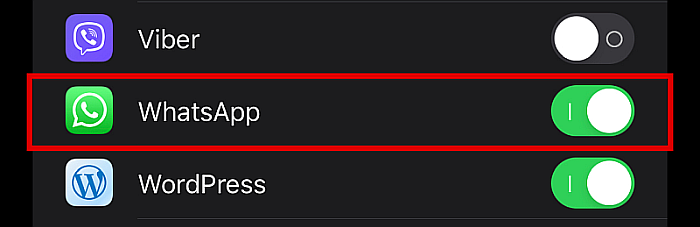
- Ha még nincs engedélyezve, érintse meg a csúszka gombot a neve mellett, hogy zöldre váltson.

- Egyszer kész, indítsa el a WhatsApp alkalmazást és menj beállítások.
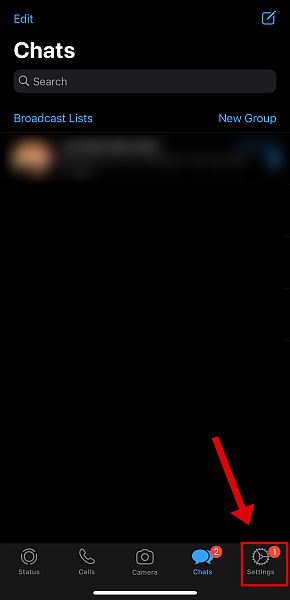
- A lehetőségek közül lépjen a következőre Beszélgetések.
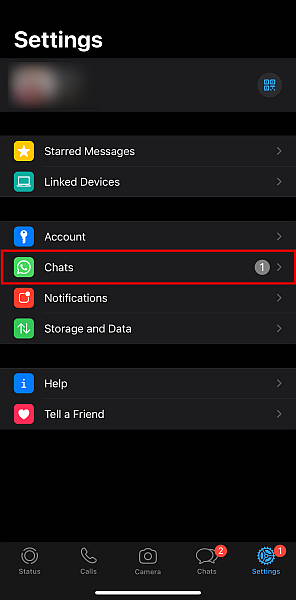
- Érintse Csevegési mentés.
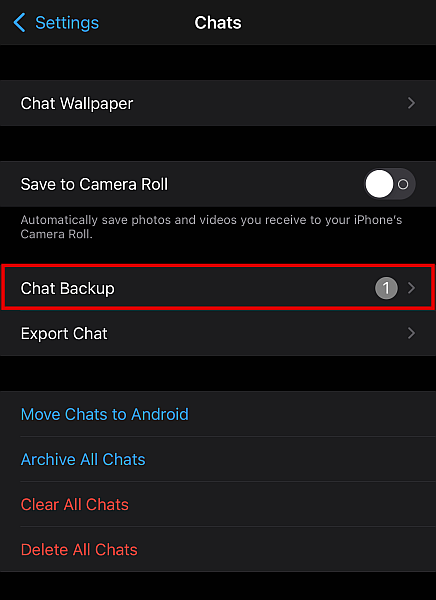
- Látnia kell egy a MENTÉS MOST gombot ebben az ablakban, amelyet megérinthet a WhatsApp manuális biztonsági mentéséhez.
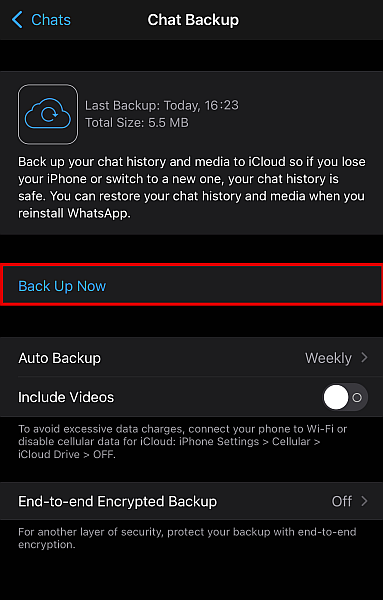
A folyamat befejezése után iPhone-ján lesz egy WhatsApp biztonsági másolat, amely hasznos lesz, ha egyszer újra szeretné telepíteni a WhatsApp-ot.
A WhatsApp biztonsági mentése a MobileTrans segítségével
A WhatsApp-ról biztonsági másolatot is készíthet Wondershare MobileTrans mielőtt eltávolítja.
Ez a módszer számos előnnyel jár. Az első az, hogy az tényleg könnyű megcsinálni. A telepítéshez nincs szükség speciális ismeretekre. PC-n vagy MacBookon keresztül is megteheti.
A második előny az, hogy a WhatsApp biztonsági mentésével a MobileTrans segítségével megteheti állítsa vissza a WhatsApp biztonsági másolatot egy telefonmárka között és egy másik, például egy iPhone vagy egy Android. Ez nagyszerű hír azoknak az Android-felhasználóknak, akik iPhone-ra és fordítva szeretnének váltani, és újratelepítik a WhatsApp-ot új eszközükön.
Ha tudni szeretné, hogyan készíthet biztonsági másolatot a WhatsApp alkalmazásról a MobileTrans segítségével, kövesse az alábbi lépéseket.
- Menj a nak nek töltse le és telepítse a MobileTrans programot.
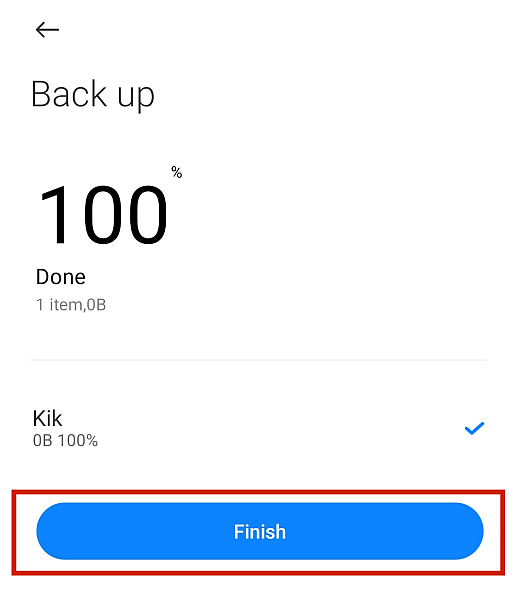
- Indít a MobileTrans alkalmazást. A főmenüben kattintson a lehetőségre Biztonsági mentés visszaállítása opciót.
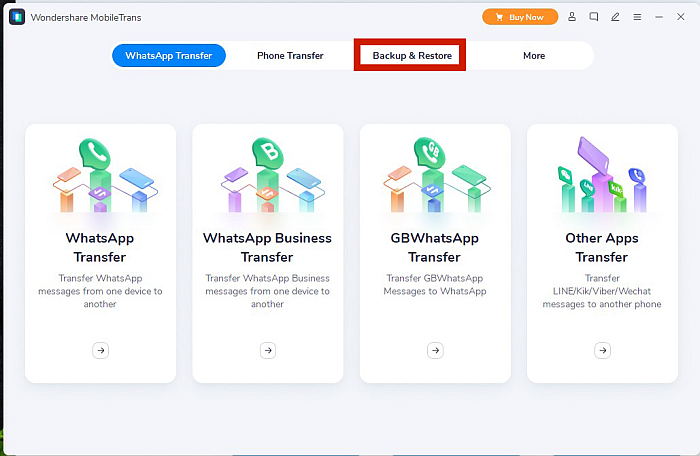
- A MobileTrans ezután lehetőséget ad arra, hogy biztonsági másolatot készítsen a teljes telefonjáról vagy egy adott alkalmazásról. Válaszd a Alkalmazás biztonsági mentése és visszaállítása opciót és kattintson a kék Biztonsági mentés gombot.
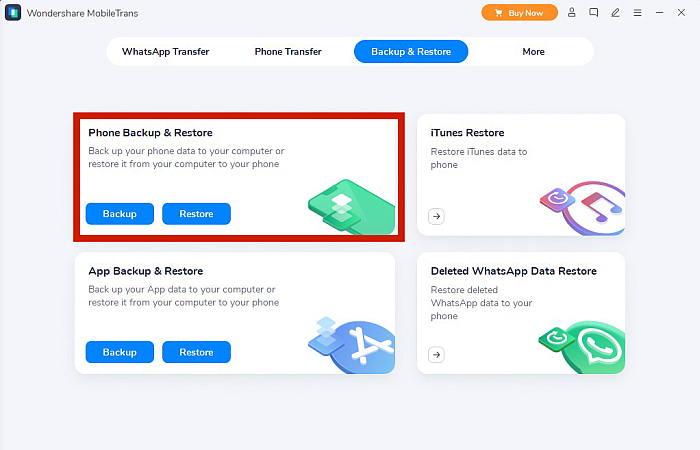
- Válasszon a megjelenített alkalmazások közül. Jelenleg a MobileTrans csak a WhatsApp, a WA Business, a LINE, a Kik, a Viber és a WeChat biztonsági másolatát tudja készíteni. Kattintson a WhatsApp elemre.
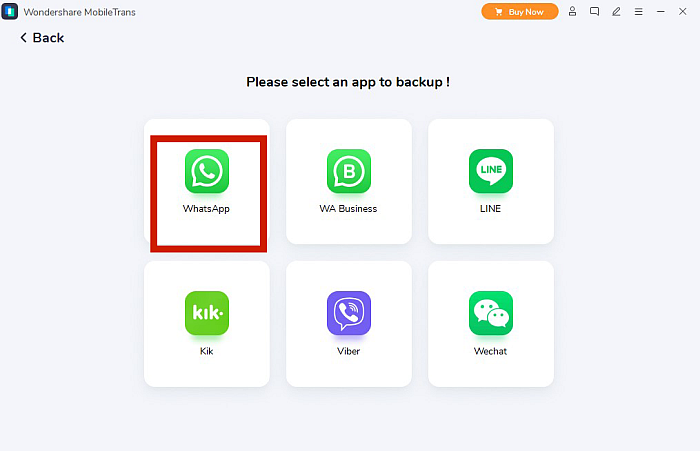
- A MobileTrans ezután meg fogja kérni csatlakoztassa készülékét a számítógéphez. Akár Android, akár iPhone készüléket használ, használja a megfelelő USB-kábelt, és csatlakoztassa.
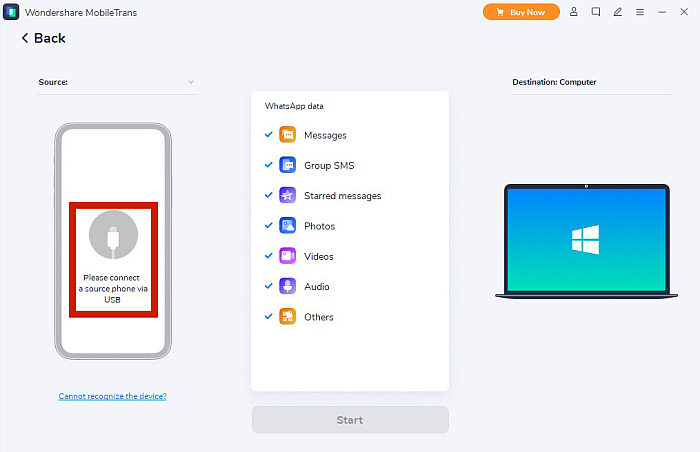
- Kövesse az utasításokat engedélyezze az USB hibakeresést.
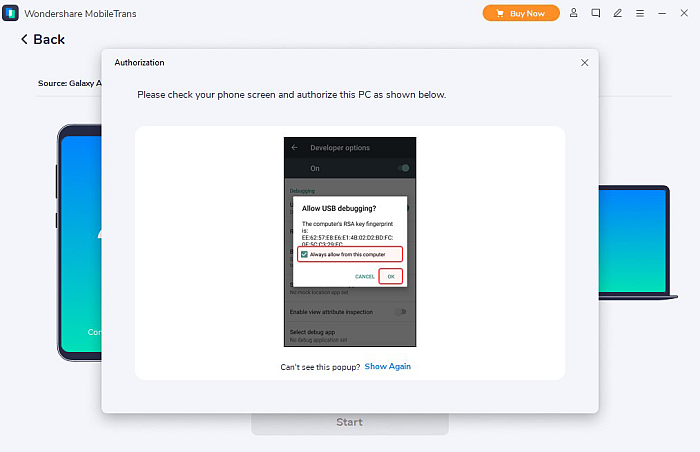
- Amikor a Start gomb kékre vált, folytassa és kattints rá.
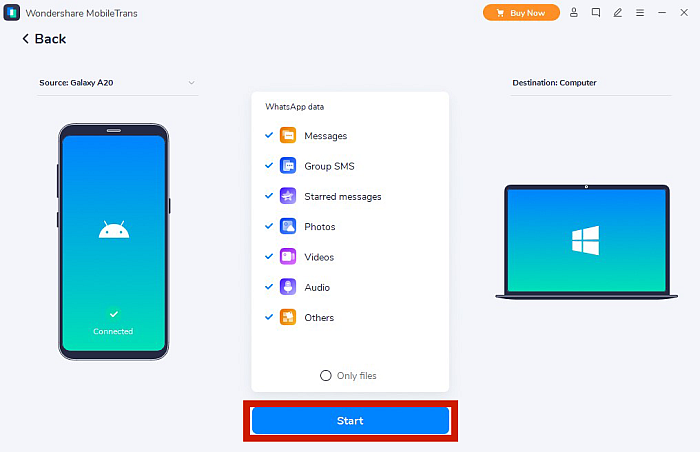
A MobileTrans ezután elkészíti a biztonsági mentés a WhatsApp adatairól a telefonodon. Amint a betöltési képernyő befejeződött, a biztonsági másolat fájl a számítógépén lesz. Ezt a biztonsági másolatot akkor használhatja, amikor egyszer újratelepíti a WhatsApp-ot.
A MobileTrans a biztonsági mentéseken kívül sok más dolgot is meg tud tenni. Ha ezt szeretnéd, akkor próbáld ki most!
Most készen áll a WhatsApp eltávolítására adatvesztés nélkül.
A WhatsApp eltávolítása a natív módszerrel
Most, hogy biztonsági másolatot készített a WhatsApp információiról, nyugodtan nekiláthat távolítsa el a WhatsApp-ot készülékéről. Ennek megismeréséhez kövesse az alábbi lépéseket.
A WhatsApp eltávolítása Androidon
A WhatsApp Android-eszközről való törléséhez az eszköz beépített módszerével a felhasználóknak egyszerűen csak követniük kell az alábbi lépéseket.
- Keresse meg a WhatsApp ikont. Ennek vagy a kezdőképernyő vagy a app fiók a WhatsApp letöltése után.
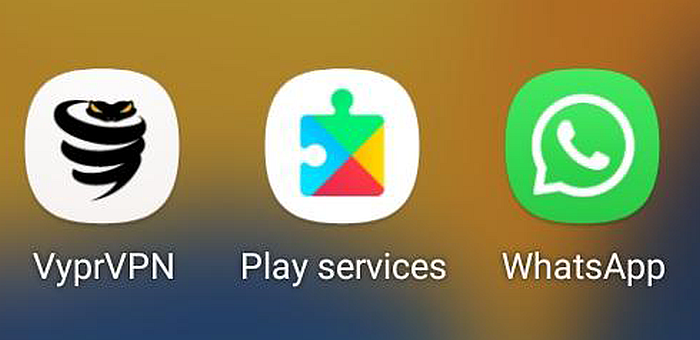
- Ha megtalálta, érintse meg hosszan az alkalmazás ikonját. A megjelenő menüből koppintson az eltávolításra és várja meg, amíg a folyamat befejeződik.
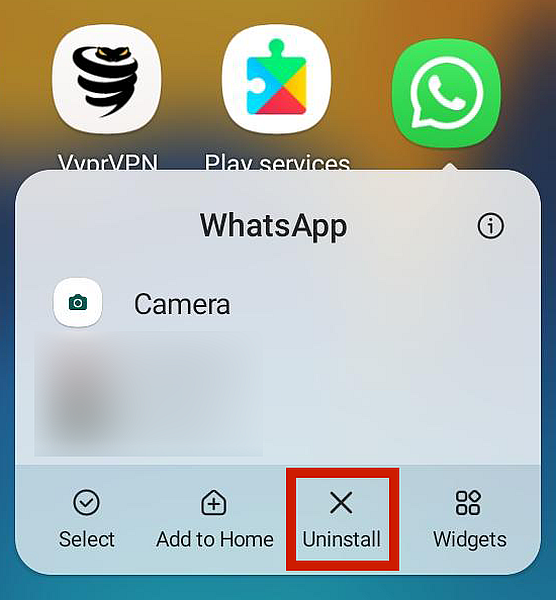
- Alternatív megoldásként megnyithatja a készülékét is Beállítások menüben. Keresse meg a Alkalmazások opció és azt válaszd.

- Innen látni fogja a az alkalmazások listája amit telepített Android telefonjára. Görgessen lejjebb, amíg lehet válassza a WhatsApp lehetőséget.
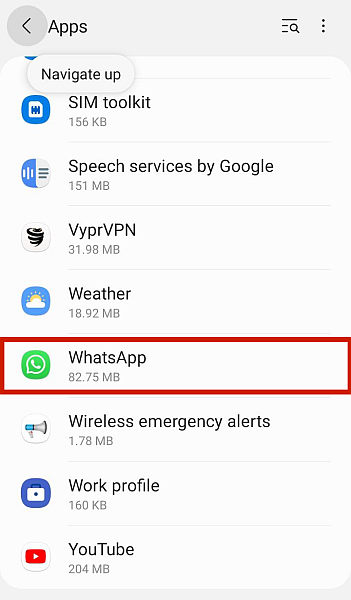
- Itt láthatja az alkalmazás beállításait a képernyőn. Ennek tartalmaznia kell egy lehetőséget távolítsa el a WhatsApp-ot. Érintse meg az Eltávolítás gombot és megerősít. Várja meg, amíg a betöltési ablak véget ér. Ha kész, az azt jelenti, hogy éppen eltávolította a WhatsApp alkalmazást az eszközéről.
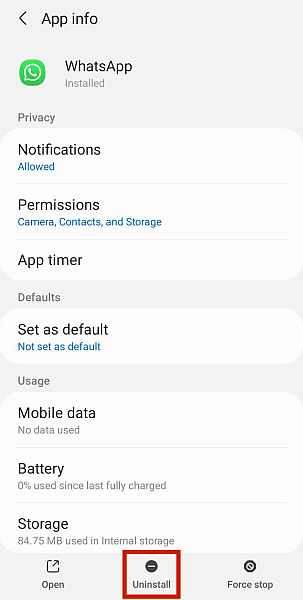
A WhatsApp eltávolítása iPhone-on
A WhatsApp eltávolításának folyamata az iPhone-ról ugyanolyan egyszerű, bár a lépések kissé eltérőek lehetnek. Kövesse az alábbi eljárást a WhatsApp iPhone-ról való törléséhez.
- Az Androidhoz hasonlóan eltávolíthatja a WhatsApp-ot az iPhone kezdőképernyőjéről. Kezdésként keresse meg a WhatsApp ikont a számítógépén kezdőképernyő.
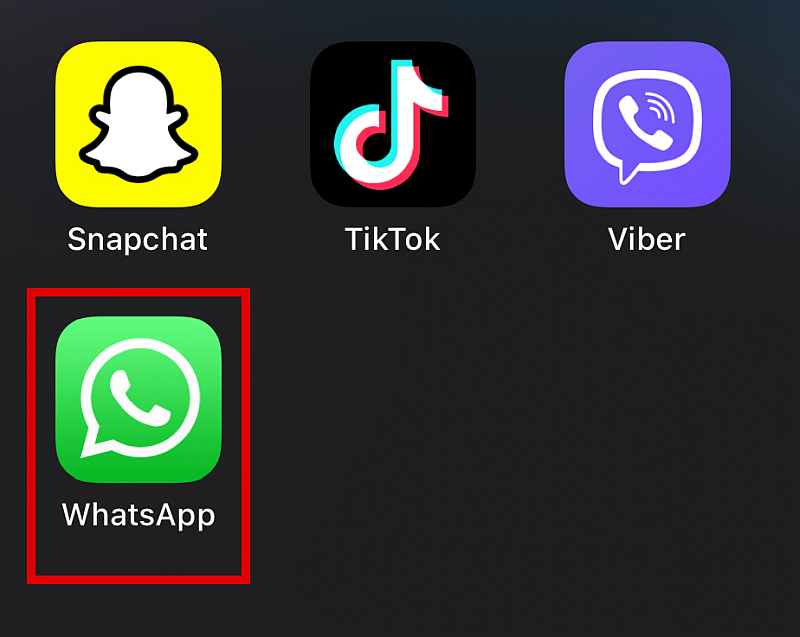
- Érintse meg és tartsa amíg meg nem jelenik egy felugró ablak, amely több beállítást tartalmaz. Kattintson Távolítsa el az alkalmazást a legvégén.
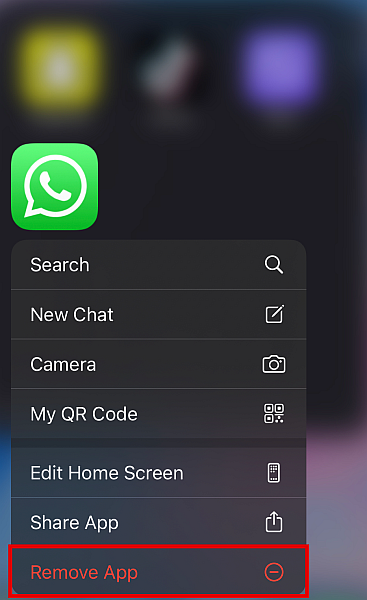
- Ugorhat az iPhone-jára is Beállítások oldal. A menük listájában érintse meg a elemet általános.

- Akkor menj ide iPhone tárolás. Látnia kell az iOS-eszközére telepített összes alkalmazás listáját. Keresse meg a WhatsApp-ot írja be a keresősávba és érintse meg.
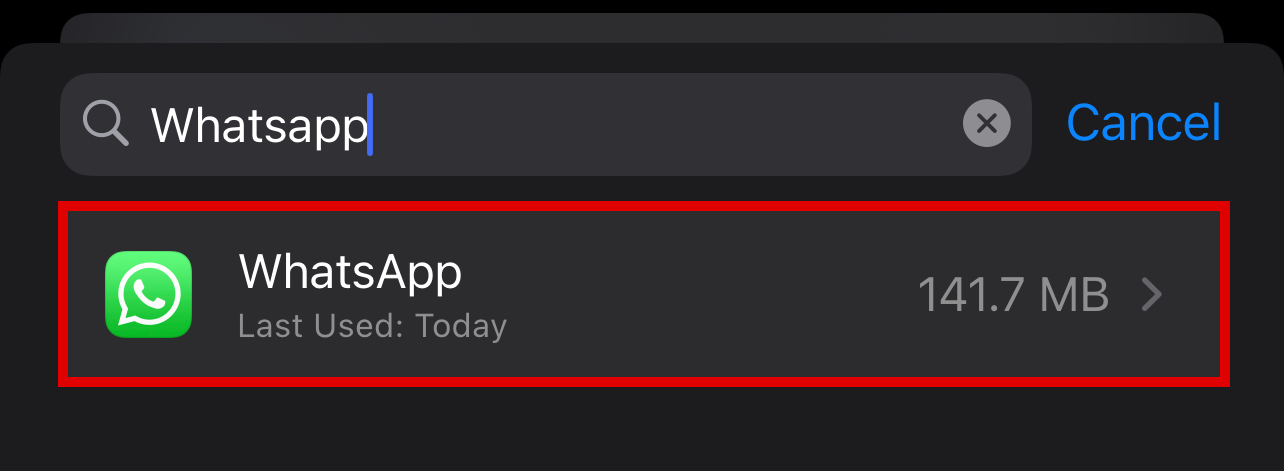
- Kell lennie a Törlés gomb a következő képernyőn. Koppintson rá, és várja meg, amíg a betöltő ablak befejeződik. Ha egyszer megvan, megvan sikeresen törölte a WhatsApp-ot az iPhone-ról.
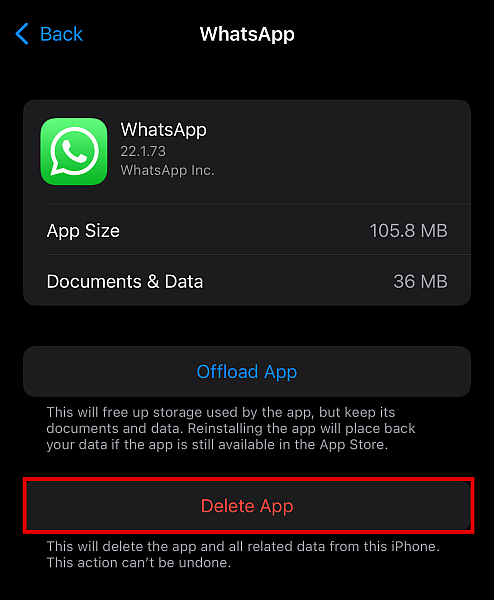
Távolítsa el a WhatsApp alkalmazást az Apple Store-on keresztül
Ha nem szeretne vacakolni iPhone-ja Beállítások menüjében, egyszerűen eltávolíthatja a WhatsApp alkalmazást az Apple App Store áruházból is. Itt töltheti le először a WhatsApp-ot.
Kövesse az alábbi utasításokat.
- Indítsa el a Apple App Store és kattintson a profilképére a képernyő jobb felső sarkában.
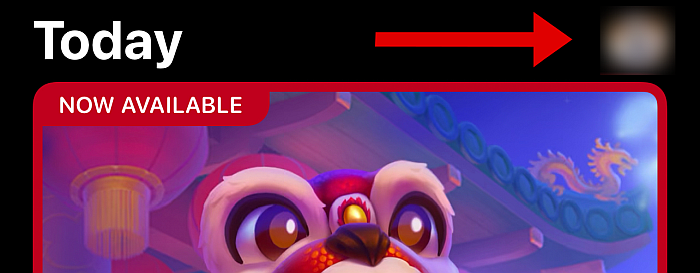
- Megjelenik az összes nemrégiben frissített alkalmazás listája. Görgessen lefelé, amíg Ön lásd a WhatsApp-ot. Csúsztassa balra rajta, hogy megjelenjen a törlési lehetőség.
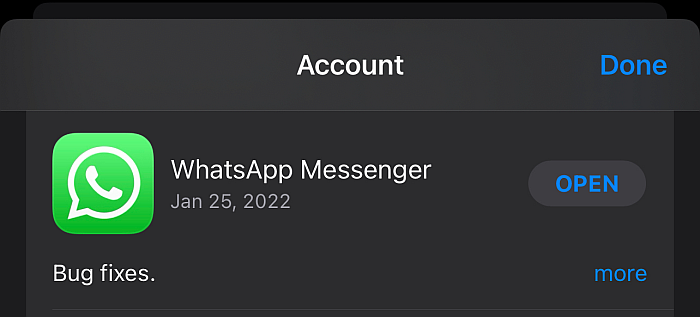
- Érintse meg a Törlés gomb.
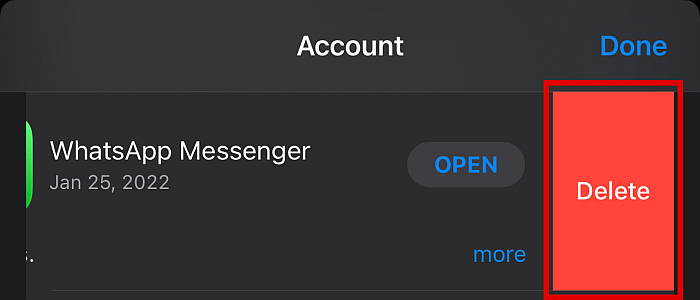
- Egy felugró ablak kéri, hogy erősítse meg döntését. Egyszerűen nyomja meg töröl újra a WhatsApp eltávolításához az eszközről.
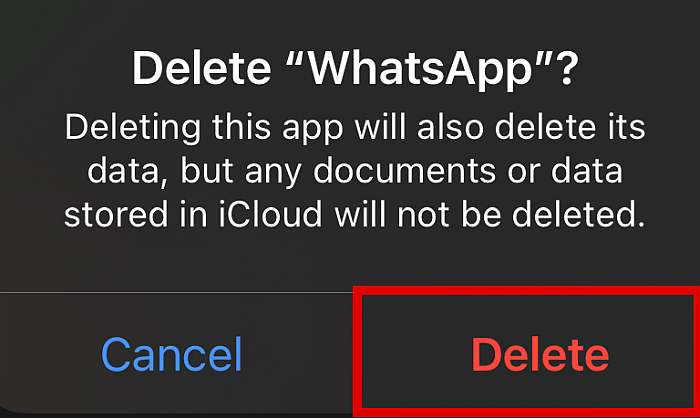
Sikeresen eltávolította a WhatsApp alkalmazást iPhone-járól.
GYIK
Mi történik, ha csak eltávolítom a WhatsApp-ot?
Ha csak te távolítsa el a WhatsApp-ot, az a fiók továbbra is ott lesz a WhatsApp újratelepítése után. Másrészt a WhatsApp-fiók törlése azt jelenti, hogy az lesz fiókjának törlése és az összes csevegést, blokkolt számot, új üzenetet és csoportos csevegést. Győződjön meg róla, hogy biztonsági másolatot készít a WhatsApp alkalmazásról, hogy megőrizze őket.
Elveszíthetem a csevegéseimet, ha eltávolítom a WhatsApp-ot?
Fogsz elveszti a chateket ha eltávolítja a WhatsApp-ot. A telefonalkalmazásba mentett összes adat törlődik. Azonban megteheti probléma nélkül állítsa vissza őket ha van biztonsági másolata a WhatsApp-fiókjáról. Ha nem, akkor a WhatsApp újratelepítése után sem találja meg a csevegési előzményeket.
Meg tudod mondani, ha valaki törölte a WhatsApp-ot?
te közvetlenül nem tudja megmondani ha valaki törölte a WhatsApp-ot, de vannak nyomok. Az egyik a ‘utoljára látva’ állapot. Ha már egy ideje, talán már eltávolították a WhatsApp-ot. Továbbá, ha üzenetet küldesz nekik, akkor csak az lesz egy pipa, ami azt jelenti, hogy elküldték, de nem kézbesítették.
A WhatsApp eltávolítása Androidon és iPhone-on: Következtetés
A WhatsApp egy nagyszerű azonnali üzenetküldő alkalmazás bármilyen kommunikációhoz. Akár szeretne beszélni szeretteivel, hogy üzleti partnereivel levelezzen, erre az ingyenes alkalmazásra támaszkodhat.
Ennek azonban rengeteg oka van esetleg törölni szeretné a WhatsApp-ot. Ha ez a helyzet, akkor tudnia kell, hogyan kell ezt helyesen csinálni.
Ez a teljes útmutató megtanított mindent, amit tudnia kell a WhatsApp eltávolítása, függetlenül attól, hogy Androidot vagy iPhone-t használ. Mindaddig, amíg követi az utasításaimat, az alkalmazás eltávolítása egyszerű feladat lesz.
Tetszett ez a cikk? Tudassa velem az alábbi megjegyzésekben!
Legfrissebb cikkek